Come aggiungere il testo di alt immagine in wordpress
Pubblicato: 2025-06-17L'aggiunta di testo alternativo, più comunemente noto come "Testo ALT", alle tue immagini in WordPress è un passo semplice ma essenziale per rendere il tuo sito Web accessibile e friendly. Alt Testo aiuta gli utenti con menomazioni visive descrivendo accuratamente elementi visivi, garantendo che ricevano informazioni importanti che altrimenti sarebbero perse. Scrivere un buon testo Alt aiuta anche i motori di ricerca e gli algoritmi di intelligenza artificiale a capire le tue immagini, che possono aumentare la visibilità del tuo sito.
In questa guida, ti guideremo attraverso ciò che rende un buon testo alt, perché è importante e come aggiungerlo alle tue immagini in WordPress usando tre metodi facili.
Che cos'è il testo Alt e perché importa?
Alt Testo è una breve descrizione di un'immagine che appare nel codice del tuo sito. I lettori di screening lo usano per descrivere le immagini agli utenti non vedenti. Inoltre, se un'immagine non riesce a caricare, il testo ALT verrà visualizzato nel browser, garantendo che il contenuto rimanga comprensibile. Fornire anche un testo ALT chiaro e descrittivo per gli schermati contribuisce all'ottimizzazione e alla visibilità dei motori di ricerca.
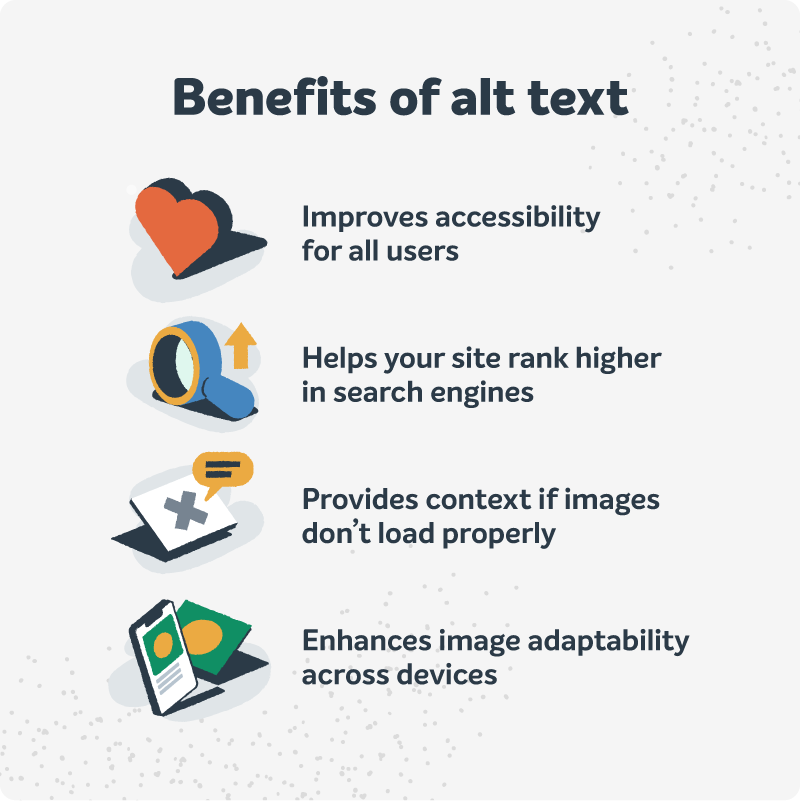
In termini di esperienza dell'utente, il testo ALT garantisce anche che il contenuto rimanga significativo e accessibile attraverso telefoni cellulari e tablet, in cui le immagini potrebbero non visualizzare correttamente a causa delle dimensioni dello schermo. Scrivendo un efficace testo ALT, non solo rendi il tuo sito più inclusivo, ma crei anche un sito WordPress più prezioso e pratico.
Comprensione dell'attributo HTML Alt
L'attributo ALT è parte integrante del codice HTML utilizzato per specificare un'immagine. È incluso nel tag IMG e idealmente fornisce una breve descrizione dell'immagine. Ad esempio, se un'immagine ha un attributo Alt che legge "una grande lasagna che mangia gatto arancione", un lettore di sceneggiatura annuncerà "una grande lasagna arancione arancione" all'utente.
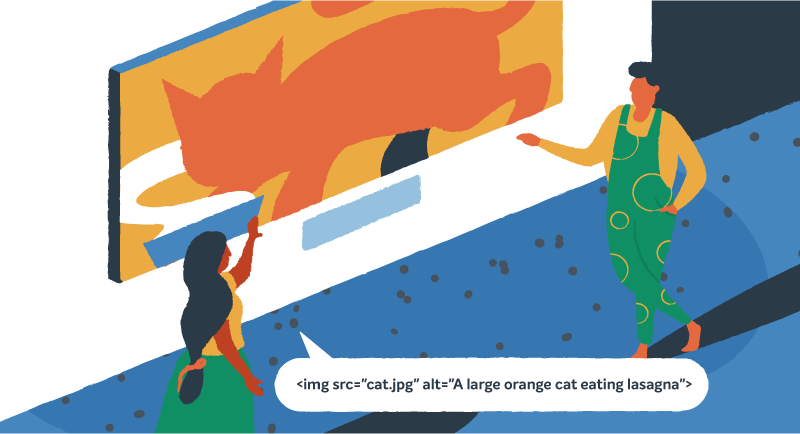
Come aggiungere il testo alt in wordpress
È possibile aggiungere o modificare il testo ALT in WordPress in tre modi principali: tramite la libreria multimediale, l'editor Gutenberg o direttamente nel codice. Esaminiamo tutte e tre le opzioni, in modo da poter scegliere quello giusto per te e il tuo sito web.
1. Utilizzo della libreria multimediale di WordPress
Questo è il modo più semplice per aggiungere il testo alt alle immagini che hai già caricato.
- Accedi alla dashboard WordPress.
- Vai alla biblioteca multimediale> .
- Fai clic sull'immagine che si desidera modificare.
- Nel riquadro dei dettagli di allegato a destra, trova il campo di testo ALT .
- Immettere un testo alt descrittivo. Clicca lontano dal campo o chiudi la finestra. WordPress salva automaticamente le modifiche.
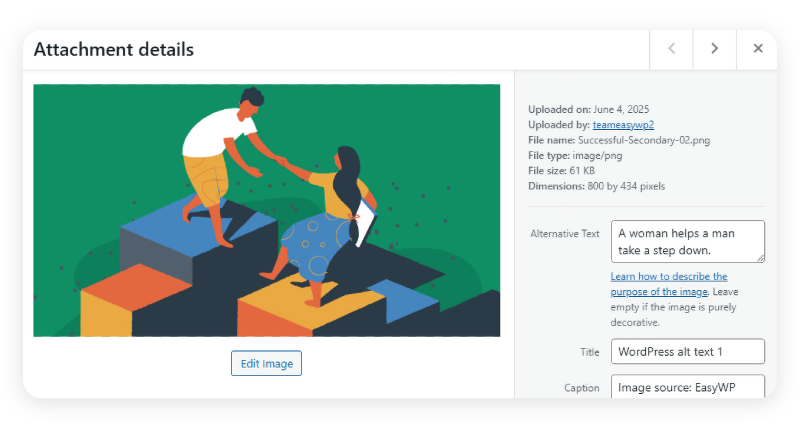
2. Utilizzo dell'editor Gutenberg
Se stai aggiungendo o modificando le immagini in un post o una pagina, puoi impostare il testo Alt proprio lì.
- Apri il post o la pagina nell'editor Gutenberg.
- Fai clic sul blocco immagine che si desidera modificare.
- Nella barra laterale destra, trova le impostazioni dell'immagine e il campo alt (testo alternativo) .
- Inserisci il tuo testo alt.
- Salva o aggiorna il tuo post o pagina per mantenere le modifiche.
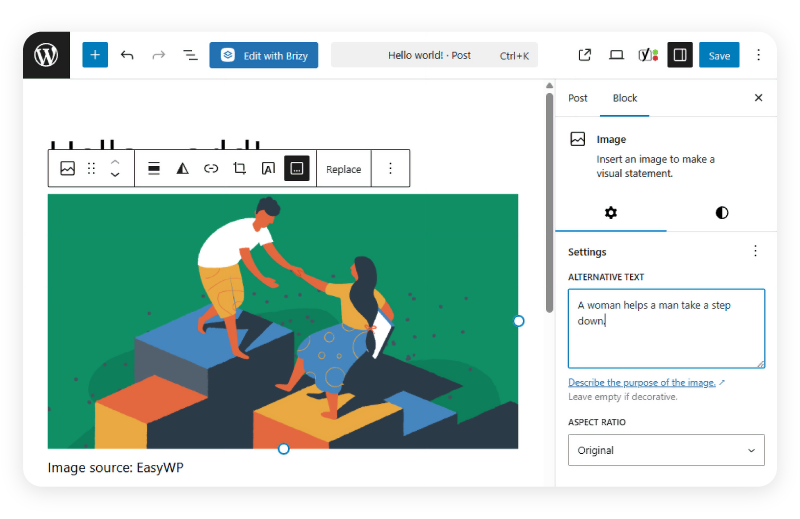
3. Modifica direttamente il codice
Per coloro che sono comodi con HTML, è possibile utilizzare l'editor di codice.
- Passa all'editor di codice nell'editor Gutenberg.
- Individua il tag <IMG> per la tua immagine.
- Aggiungi o modifica l'attributo alt = ”Il tuo testo descrittivo” .
- Salva o aggiorna il tuo post o pagina
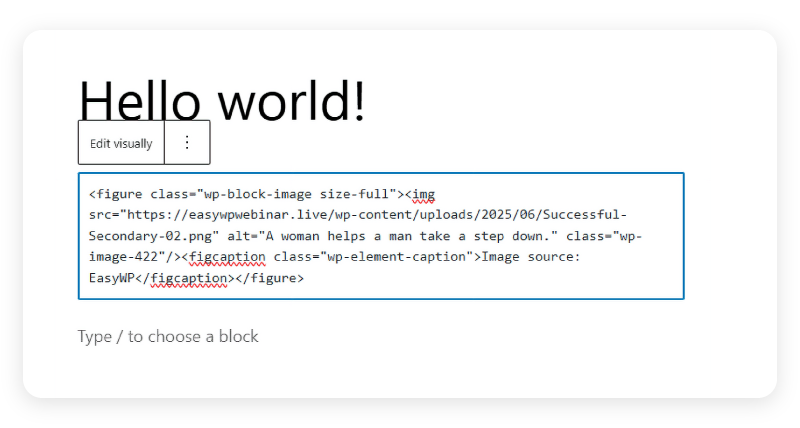
L'aggiunta di ALT Testo in WordPress è piuttosto semplice, sia che tu preferisca la libreria multimediale, l'editor Gutenberg o la modifica diretto del codice. Provando ciascuno di questi metodi su una pagina di prova o sul sito Web di staging, è possibile assicurarsi che le tue immagini siano accessibili, descrittive e ottimizzate per tutti gli utenti e i motori di ricerca.

Suggerimenti per la scrittura Effetto Alt Testo
Come abbiamo visto, scrivere un testo ALT efficace è un'abilità essenziale per rendere accessibile il tuo sito Web, migliorare l'esperienza dell'utente e garantire che i tuoi contenuti siano inclusivi per tutti. I seguenti suggerimenti ti aiuteranno a creare un testo ALT che è chiaro, conciso e significativo per tutti gli utenti, compresi quelli che si basano sui lettori di screen.
Sii conciso e descrittivo
Quando si scrive alt text, concentrati su chiaramente e in modo semplice descrivere gli elementi essenziali dell'immagine. Vuoi fornire agli utenti informazioni sufficienti per comprendere il contenuto dell'immagine senza sopraffarli con dettagli inutili. Punta a una frase o frase che catturi l'idea principale, idealmente sotto i 125 caratteri, quindi è veloce da leggere e facile da elaborare per gli sceneggiatori.
Evita il ripieno di parole chiave
Mentre è allettante aggiungere molte parole chiave per SEO, riempire il testo ALT con parole chiave irrilevanti o ripetitive può renderlo confuso per gli utenti e persino danneggiare le tue classifiche di ricerca. Invece, utilizzare il linguaggio naturale e includere parole chiave solo se si adattano davvero alla descrizione dell'immagine. Dai la priorità alla chiarezza e all'esperienza dell'utente sull'ottimizzazione dei motori di ricerca.

Salta "immagine di" se non necessario
I lettori di screen si annunciano già quando incontrano un'immagine, quindi iniziare il tuo testo alt con frasi come "immagine di" o "immagine di" è generalmente ridondante. Vai direttamente alla descrizione, come "tramonto sulle montagne" piuttosto che "immagine di un tramonto sulle montagne". L'unica eccezione è quando il contesto richiede chiarimenti, come la distinzione tra foto, illustrazione o icona.
Rendi un unico testo alt
Quando si dispone di diverse immagini simili in una pagina, evita di usare lo stesso testo ALT per ognuno. Invece, personalizza le tue descrizioni per evidenziare ciò che rende unica ogni immagine. Questo aiuta gli utenti a comprendere il contesto e garantisce che il tuo sito rimanga accessibile e informativo, in particolare per le gallerie fotografiche o gli elenchi dei prodotti.
Descrivi il contenuto e la funzione
Pensa al motivo per cui l'immagine è sulla pagina. Se è puramente decorativo, potresti lasciare vuoto il testo alt (usando un attributo ALT vuoto, alt = "" ). Tuttavia, se l'immagine serve a uno scopo, come un pulsante, un collegamento o un'infografica, descrivi sia ciò che viene mostrato che ciò che fa. Ad esempio, "Scarica il pulsante PDF" o "Grafico che mostra la crescita delle vendite dal 2022 al 2025." In questo modo, gli utenti ottengono tutte le informazioni di cui hanno bisogno, indipendentemente da come accedono al tuo sito.
Strumenti per la creazione di alt text
Diversi strumenti possono aiutarti a scrivere un testo alt efficace. Il plugin Yoast SEO per WordPress, ad esempio, offre funzionalità che aiutano a generare testo ALT per le tue immagini, garantendo che siano ottimizzate per i motori di ricerca. Adobe Creative Cloud fornisce anche strumenti per aiutare gli utenti a creare alt text per i loro elementi visivi.
Inoltre, strumenti online come AltText.ai possono essere preziosi, soprattutto per coloro che non hanno familiarità con la scrittura di alt text o hanno bisogno di generare testo ALT per un gran numero di immagini.
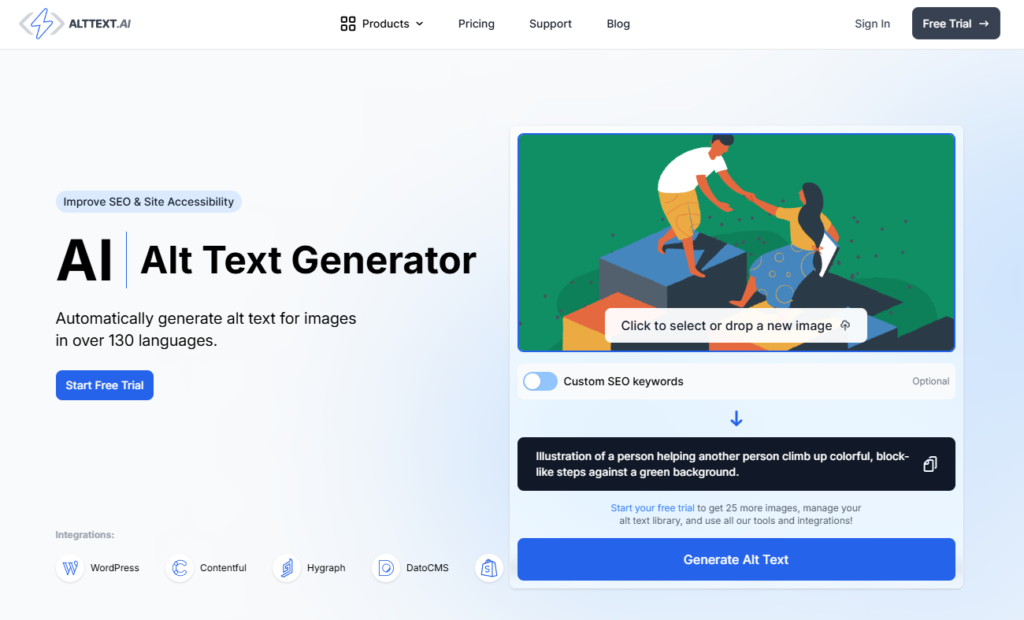
Questi strumenti semplificano il processo, rendendo più semplice la creazione di un testo ALT descrittivo e adatto a SEO per tutte le immagini del tuo sito Web.
Lavoro a breve termine con guadagni a lungo termine
L'aggiunta di alt text alle tue immagini in WordPress è veloce, facile e paga l'accessibilità e la SEO. Che tu stia caricando nuove immagini o aggiornando quelle vecchie, fai parte del testo ALT della tua routine. I tuoi visitatori (e algoritmi di ricerca) ti ringrazieranno.
Se vuoi saperne di più su come rendere il tuo progetto WordPress intuitivo per tutti, dai un'occhiata alla nostra guida a 7 elementi essenziali per un sito più accessibile.
